Реклама
Нашата присъда на Airtame 2:
Чудесно за безжични презентации и уеб съдържание като KPI табла. Със силна сигурност и лекота на управление за множество устройства, той е идеален за училища, офиси и други среди, които изискват висока сигурност.810
Airtame 2 е устройство за цифрови знаци и безжично представяне, предназначено за училища, офиси, хотелски лобита и други корпоративни среди, които ценят сигурността и лекотата на внедряване. Както подсказва името, това е надграждане на оригиналното устройство Airtame, предлагащо подобрени спецификации за по-надежден стрийминг и възможност за показване на по-сложни уебсайтове.
Прочетете, за да разберете какво мислим за устройството, и участвайте в състезанието в края на този преглед, за да спечелите такъв за себе си.
Какво има в кутията?
- Устройство Airtame 2
- Магнитен монтажен диск
- USB-C към USB-A и HDMI кабел („AirCord“)
- 5v @ 2.3A USB захранващ адаптер (с 3 типа щепсели)
- Ръководство за бързо стартиране
- На разположение от Airtame.com за около $400.

Обърнете внимание на включването на 2.3A USB захранващ адаптер: това е значително по-високо от USB порта на вашия телевизор, който обикновено е 0.5-1A. Не трябва да включвате USB кабела към вашия телевизор, тъй като това може да доведе до повреда на порта. Използвайте само предоставения адаптер.
На Airtame 2 ще намерите USB-C и micro-USB OTG порт (позволяващ Ethernet връзка с подходящ адаптер); както и дупка за ключалка Kensington. Последното е ново и добре дошло допълнение - първият модел Airtame нямаше такава физическа сигурност.
Един аспект, от който съм леко разочарован, е липсата на PoE свързаност от кутията. Вместо това PoE към USB-C адаптерът ще дойде на по-късна дата, като покупка по избор. За продукт, предназначен да се използва в корпоративна среда и струва толкова, колкото струва, смятам, че трябва да бъде включен извън кутията. Окабеляването за проектори и телевизори често се съхранява дискретно вътре в панелите на стената и тавана, така че намирането на гнездо за захранващия адаптер не винаги ще бъде лесно.
Технически спецификации
- NXP i. MX6DP 1GHz+ ARM Двуядрен процесор Cortex A9
- Vivante GC2000 GPU (четири шейдърни ядра @594Mhz)
- 2GB RAM
- HDMI 1.4b
- Wi-Fi: 802.11bgn/ac
- 1920×1080 Full HD изход при 60FPS.
- eMMC съхранение (неопределен размер)
Wi-Fi функционалността може да се използва или за свързване на Airtame към Wi-Fi мрежа, или за излъчване на собствена ad-hoc мрежа. Друг трик в ръкава му е, че когато се използва като ad-hoc мрежа, Airtame може да прокси в интернет връзка с клиента, така че гостите да могат да поддържат своята интернет връзка, докато се свързват директно към Airtame. Имайте предвид, че има един 5Ghz и 2.4GHz Wi-Fi чип. Можете да преизлъчвате само ad-hoc мрежа на другия канал, който в момента не се използва. Така че, ако вашето устройство е свързано към 5GHz корпоративна мрежа, то може да създаде само ad-hoc Wi-Fi за директни връзки на 2,4GHz канал. Ако използвате Ethernet адаптер, и двата канала могат да се използват за ad-hoc връзки.

Монтиране на Airtame 2
За разлика от първия Airtame, който беше достатъчно лек, за да бъде включен директно в HDMI порт, Airtime 2 е доста по-голям, с дебелина половин инч и ширина три инча. Въпреки това, имате няколко страхотни опции за монтаж извън кутията: или магнитно, или постоянно лепило. Включен е мощен магнитен диск, който се захваща директно към гърба на Airtame 2. След това може да се прикрепи към всеки черен метал, какъвто ще намерите на гърба на повечето телевизори. Това е най-лесното начин за монтиране на Airtame 2, но също така ще намерите слой от постоянно лепило върху магнитния диск себе си.
Ако желаете, отлепете защитната лента, след което магнитният диск може да бъде прикрепен към всяка повърхност, като горната част на проектора или на стената. Самото устройство Airtame 2 все още ще се прикрепи магнитно към този диск, но дискът ще бъде постоянно фиксиран. Опитът да го премахнете може да доведе до повреда на боядисана повърхност или стена.

Окабеляването на Airtame 2 също е лесно. Един собствен кабел прекъсва USB-C порта на устройството към HDMI и USB-A щепсел. Отново: дори ако телевизорът ви има USB порт, не включвайте Airtame в него, ще повредите порта. Използвайте включения захранващ адаптер, който извежда 2.3A при 5V. Ако разхвърляното окабеляване е проблем, ще намерите и част от същото лепило по средата на кабела.
Настройка на Airtame 2
За да настроите устройството, ще ви трябва настолен компютър или лаптоп. Насочете се към airtame.com/setup за да изтеглите правилния софтуер за вашата ОС. Тествах с Mac, въпреки че процедурата на Windows е почти идентична. Chromebook и Linux също се поддържат.
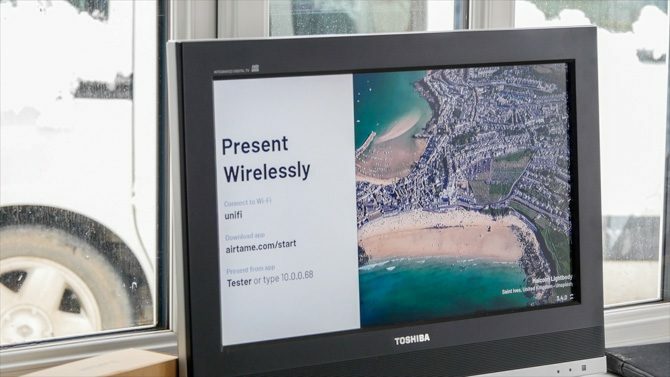
Поточно предаване от iOS
Извън кутията поддръжката на AirPlay е деактивирана. Което е малко странно, помислете, че е посочено на уебсайта като препоръчителен начин за споделяне от устройство с iOS. Ще трябва да влезете в Настройки на устройството -> Разширено -> AirPlay за да го активирате, след това приложете промените. Поддръжката на AirPlay официално е в бета статус. Намерих го за доста стабилен в области, които имаха прилична Wi-Fi връзка, но усетих някои хълцания в зоните за лош прием между точките за достъп. Няколко пъти опцията за изход на AirPlay беше открита от iOS, но отказа да играе. Друг път просто се срива по средата на видео, което изисква пълно рестартиране на устройството Airtame, за да се поправи.
Поточно предаване от Android
Необичайно стриймингът от Android е по-ограничен от iOS. Няма поддръжка на Miracast и единственото съдържание, което можете да представите, са снимки или документи, заредени чрез локалното устройство или няколко облачни услуги. Самото приложение за Android Airtame е актуализирано последно през 2015 г. и все още няма опция за пълно отразяване на устройството или дори видео съдържание, въпреки че е в пътната карта.
Поточно предаване от Mac
AirPlay е най-лесният вариант и тук, но настолното приложение Airtame ще даде най-добра производителност. Можете да изберете да предавате поточно целия си поток или един прозорец. За съжаление, настолното приложение не успя да открие автоматично устройството Airtame. Възможно е мрежата ми да е блокирала определени пакети за излъчване, но това е Ubiquiti UniFi от корпоративен клас Какво е Ubiquiti UniFi и как може да поправи проблемите ви с Wi-Fi?Почти всеки е имал ограничена Wi-Fi функционалност и лошо покритие, особено в претъпкани места. Решението може да бъде мрежа Ubiquiti UniFi. Ето какво трябва да знаете. Прочетете още настройка, което е точно вида мрежа, която бихте намерили в офиси и училища. Явно това е често срещан проблем.
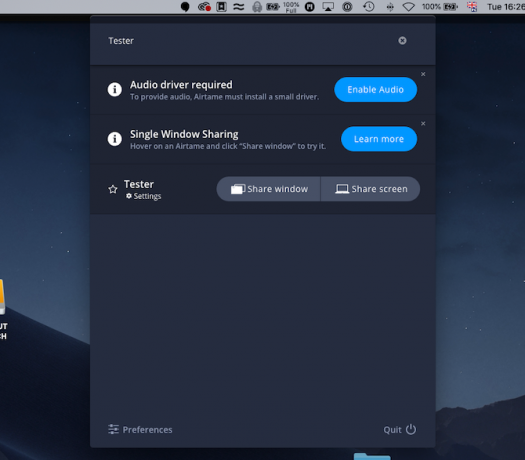
Поточно предаване от компютър
Единствената ви опция в Windows е да използвате настолното приложение, предлагащо пълен десктоп или избирателно прехвърляне на прозорци. Замислено, Airtame предлага и „приложение за гости“, което може да се използва, ако нямате администраторски права. Нашият Airtame беше открит незабавно и установяването на връзка беше бързо и лесно.
Ясно е, че безжичното представяне от настолен компютър или лаптоп е основният случай на употреба и там, където са положени най-много усилия за разработка.
Също така от гледна точка на сигурността трябва да се отбележи възможността да се изисква ПИН код, преди да бъде приета връзка, което означава, че само тези, които физически се намират в заседателната зала, ще могат да представят. ПИН кодът се извежда на устройството за показване и трябва да бъде въведен в клиентския софтуер – AirPlay или родното приложение Airtame – преди да започне стриймингът.
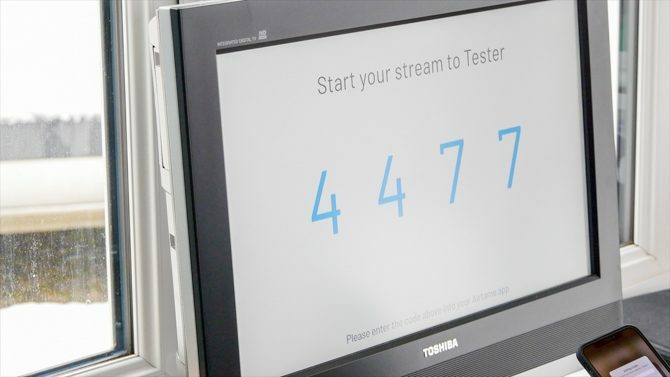
За табла за Digital Signage и KPI
Когато не се използва активно като устройство за презентация, Airtame може да бъде настроен да показва друго съдържание. Можете напълно да персонализирате приветственото съобщение или да го скриете напълно. След това можете да покажете слайдшоу или уеб съдържание (като ключови индикатори за ефективност). Можете да използвате публичен URL адрес (т.е. такъв, който не изисква вход); или можете да използвате едно от новите „приложения за HomeScreen“. Те изискват акаунт в Airtame Cloud, с който ще се заемем скоро.
Когато използвате първата опция, ще трябва също да се уверите, че URL адресът няма да задейства автоматично досаден изскачащ прозорец на GDPR, който изисква от потребителя да щракне, за да приеме бисквитките, преди да разкрие основното уебсайт. За съжаление MakeUseOf е принуден да използва едно от тях, така че не успях да го накарам да се покаже правилно. Не можете да свържете клавиатура или мишка към Airtame, така че не можете да щракнете върху съобщението или да влезете. Това е едно от най-големите ограничения на устройството Airtame. Не би трябвало да е проблем, ако притежавате въпросния уебсайт – вероятно можете да кодирате свое собствено изключение за конкретна страница, както и да създадете CSS за показване в по-голям формат, подходящ за телевизионни екрани.
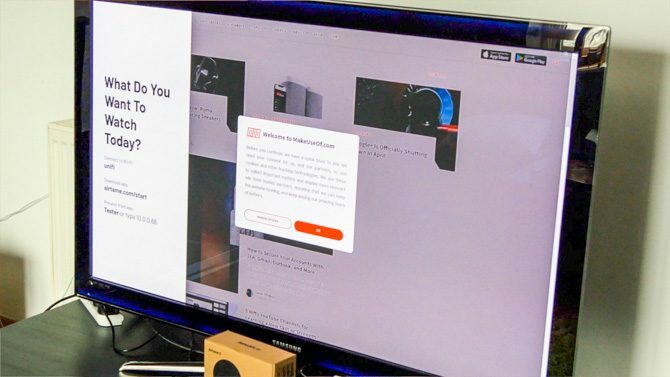
Въздушен облак
За да използвате пълноценно вашия Airtame, ще искате да настроите безплатен акаунт в облак. Функционалността на началния екран също в момента е безплатна, докато е в бета тестване. В някакъв момент, ще се превърне в платена абонаментна услуга, въпреки че не е дадена конкретна времева линия.
За да добавите вашето устройство към Airtame Cloud, щракнете Добавете нов Airtame, след което копирайте и поставете предоставения облачен маркер в настройките на вашето устройство и приложете промените. Скоро трябва да се появи в списъка с устройства в облака и трябва да се направи само веднъж за всяко устройство.
Кликнете върху Началния екран икона вляво на екрана в облака, за да видите избора от налични приложения. Ако имате няколко устройства, можете да маркирате всички, които искате да промените настройките, след което щракнете редактиране. Оттук можете да превключвате между приложенията, да редактирате приветствещия текст по подразбиране и други. Наистина е лесно да внедрите едни и същи промени на всичките си устройства, което е фантастично за големи места.
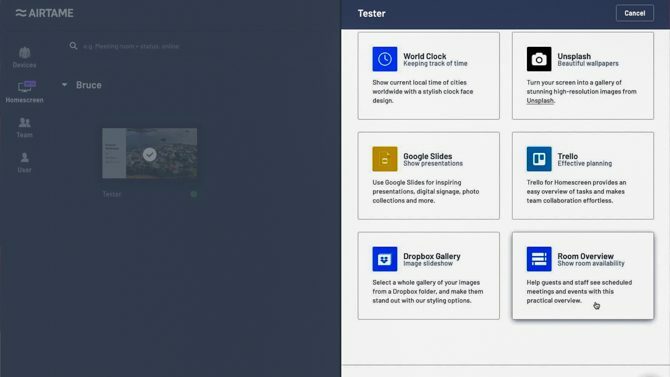
В момента списъкът с приложения за начален екран е малко ограничен:
- Показване на URL или изображение (същото като локалната конфигурация)
- Световен часовник
- Unsplash (услуга за изображения)
- Google Презентации
- Trello
- Преглед на стаята (който се интегрира с Google Календар, за да покаже наличността на стая)
- Галерия Dropbox
Това обхваща голям брой случаи на използване в реалния свят, но се надяваме, че ще видим повече интеграции, тъй като началният екран се развива допълнително. Опитах се да тествам функцията за наличност на стая, но тя не успя да се удостовери нито с моя акаунт в Google Suite, нито с личния Gmail. Това беше чудесна възможност да изпробвате техния чат за поддръжка. В рамките на 5 минути екипът за поддръжка потвърди, че функцията не е налична за лични акаунти, но изглежда, че в Google Suite има грешки и обеща да ми се свърже, след като бъде поправен. Пълни оценки за подкрепа. (Оказва се, че функцията за преглед изисква „ресурси за стая“ да бъдат активирани в акаунта на G-Suite, който очевидно ние от MakeUseOf нямаме, тъй като всъщност нямаме офис пространство.)
Не за Netflix
За да бъде ясно: Airtame не е предназначен за домашна употреба. Ако търсите клиент за поточно мултимедия, който да включите към вашия телевизор или проектор и да покажете Netflix, това не е това. Всъщност Airtame дори не поддържа Netflix. Това не е ключът, който търсите. По-добре ще бъдете обслужени от Amazon Fire Stick, Roku, Chromecast или Apple TV. Кое е най-доброто решение за поточно предаване на медии за вас? Chromecast Ultra срещу Apple TV 4K срещу. Roku Ultra vs. Amazon Fire TV Stick 4K: Кое е най-доброто?Между Chromecast Ultra, Roku Ultra, Apple TV 4K и Amazon Fire TV Stick 4K: кое е най-доброто? Прочетете още
Ако имате конкретно устройство, което искате да сравните с Airtame, разгледайте собствената изчерпателна информация на Airtame страница за сравнение. Airtame е основно за представяне на слайдшоута, електронни таблици и месечни отчети, както и от време на време видео.
Имате ли нужда от Airtame 2?
Въпреки че модернизираният хардуер винаги е добре дошъл, реалната стойност на екосистемата Airtame не се е променила от първия модел:
- Корпоративна сигурност. Както в софтуер с поддръжка на WPA2 Enterprise Wi-Fi, така и във физически хардуер със слота за заключване Kensington. Това не е теоретичен проблем: хиляди Chromecast са хакнати за показване на съобщение, насърчаващо зрителите да се абонират за YouTube канала на Pewdiepie.
- Дистанционно управление. Чрез облака Airtame вашите устройства могат да бъдат конфигурирани дистанционно от хиляди мили разстояние и промените да се внедряват незабавно.
- Мащабируемост. Един Airtame или хиляди, няма значение: можете да внедрите актуализации незабавно на всяко устройство.
- Надеждност. Всички сме виждали замръзнал екран за зареждане на Raspberry Pi на обществени места преди и това е неудобно. За тези, които ценят времето си, системата Airtame е надеждна. Поддръжката на Airplay може да бъде бъгове, но това обикновено е вярно за всяко устройство на трета страна.
- Двойно значение. Когато не се използва за представяне, Airtame по подразбиране избира приветствено съобщение и фоново съдържание.
Ако вашият бизнес или училище се нуждае от прост начин за безжично представяне, със солидни протоколи за сигурност и физически ключалки, не търсете повече от Airtame.
Влезте в Състезанието!
Подарък за Airtame 2Джеймс има бакалавърска степен по изкуствен интелект и е сертифициран по CompTIA A+ и Network+. Той е водещият разработчик на MakeUseOf и прекарва свободното си време, играейки VR пейнтбол и настолни игри. Той създава компютри от дете.